1.因為本教程的步驟必須在管理員權限下運行,所以需要以管理員身份運行命令提示符
第一種方法:我們從開始菜單—>所有程序—>附件的順序找到“命令提示符”,或直接鍵入cmd快速搜索,右鍵單擊它,選擇“以管理員身份運行”,在彈出的用戶控制窗口中單擊“是”。
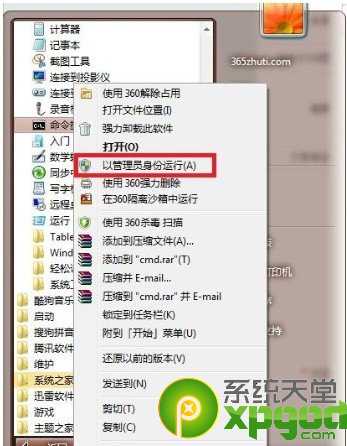
第二種方法:還有一種方法就是按住Ctrl和Shift鍵直接單擊該快捷方式,更簡單哦。
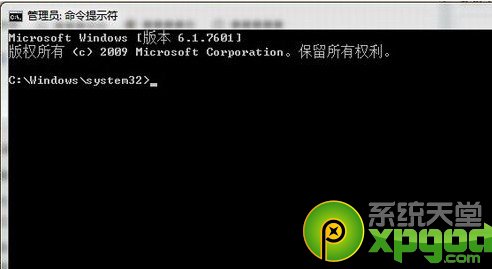
2.接下來我們需要:啟用並設定“虛擬Wifi網卡”模式
運行以下命令啟用虛擬無線網卡(相當於打開路由器):
netsh wlan set hostednetwork mode=allow ssid=”xp510” key=xp510.com
這個命令中有三個參數:
Mode:是否啟用虛擬Wifi網卡,改為disallow則為禁用,虛擬網卡即會消失。
Ssid:指定無線網絡的名稱,最好為英文。
Key:指定無線網絡的密碼。該密碼用於對無線網進行安全的WPA2加密,能夠很好的防止被蹭網。
以上三個參數其實可以單獨使用,例如只使用 mode=disallow 可以直接禁用虛擬Wifi網卡。
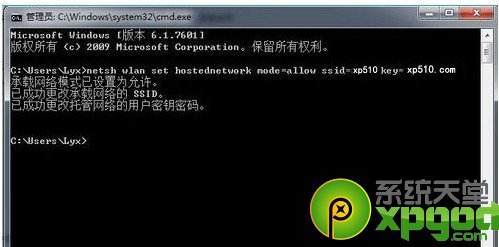
3.啟用“Internet連接共享(ICS)”功能主要是為了與其他計算機或設備共享已連接的互聯網
a、從開始菜單—>控制面板打—>網絡和Internet—>網絡和共享中心—>更開適配器設置的步驟打開“網絡連接”窗口
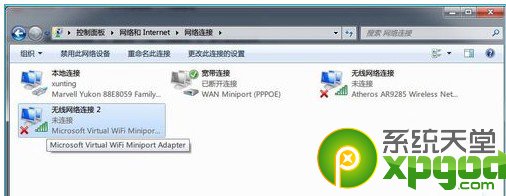
b、右鍵單擊已連接到Internet的網絡連接,選擇“屬性”,切換到“共享”選項卡,選中其中的復選框,並選擇允許其共享Internet的網絡連接在這裡即我們的虛擬Wifi網卡:確定之後,提供共享的網卡圖標旁會出現“已共享”標志,表示“Internet連接共享”向虛擬無線網卡開通了:
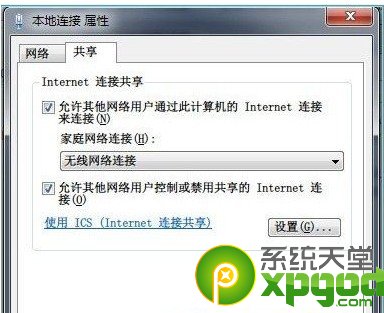
4.開啟無線網絡
繼續在命令提示符中運行以下命令:
netsh wlan start hostednetwork
即可開啟我們之前設置好的無線網絡(相當於打開路由器的無線功能。同理,將start改為stop即可關閉該無線網)。

可以看到,虛擬無線網卡已經開啟了我們所指定的無線網絡,其IP地址等屬性是由“Internet連接共享”服務分配的,因此比較特別:
一切准備就緒,最後只要在需要聯網的的電腦或手機上連接該無線網絡,就可以直接暢游互聯網了。
天堂小編用後感:
“虛擬Wifi網卡”需要真實網卡的驅動程序專門針對Windows7設計開發。所幸只要通過“Windows7 徽標認證”的無線網卡驅動程序都支持該模式,我們在選購無線網卡時直接尋找是否帶有該標志即可。如果在運行mode=allow命令後,網絡連接中沒有出現虛擬無線網卡,就說明真實網卡不支持該功能。大家可以將網卡驅動升級到最新的Windows7版本試試看。
除了使用命令設置虛擬WIFI功能,微軟還將其編程接口公開了出來,為開發圖形化設置程序提供了可能,例如免費小軟件Connectify就能直觀的設置虛擬Wifi功能。